群晖Docker安装nextcloud私有云,以及onlyoffice、流程图和思维导图插件
本站小云云温馨提醒,该篇文章没有关于数据库的安装。这一篇文章做了补充:
群晖NAS打造私有云nextcloud+onlyoffice
nextcloud是近年来NAS用户常用的开源私有云平台之一。该平台与其他开源私有云服务相比,具有相对友好美观的交互界面,丰富的可拓展功能,以及几乎全平台的客户端支持。自己之所以调研并尝试使用nextcloud,也正是因为这个平台丰富且使用的拓展模块和应用,例如在线的office编辑,绘制流程图,项目协作,以及思维导图等等。安装在群晖的NAS上面,是对群晖Drive,office等协作办公模块在功能上的补充。这里我把自己在群晖NAS218+上面安装nextcloud和相关插件的方法分享给大家,以期抛砖引玉,共同发掘私有云平台上既实用又好玩的功能。
一、nextcloud私有云的docker安装
首先,在群晖docker应用的注册表里面,搜索并下载wonderfall/nextcloud的docker镜像,如下图所示:
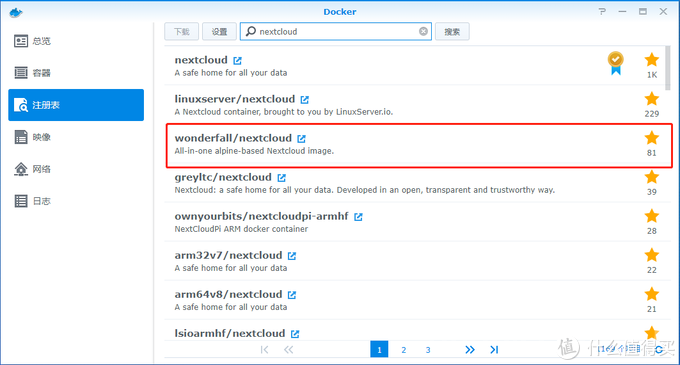 搜索并下载wonderfall/nextcloud的docker镜像
搜索并下载wonderfall/nextcloud的docker镜像
需要留意的是,在搜索结果中第一个nextcloud官网镜像不知什么原因在群晖上一直无法成功下载(用pc上的docker客户端是可以的)。而第二个linuxserver/nextcloud镜像,默认开启了https访问,这对于服务器或docker部署的初学者而言,搞定证书的安装和部署会是一个相对繁琐的流程。我们选择的wonderfall/nextcloud的docker镜像,默认通过http访问,无需证书的安装和部署,步骤上会简单一些。当然,如果在使用和部署过程中有加密传输的需要,可以通过docker容器内开启,或者通过群晖自带的反向代理等方式来实现。
下载好nextcloud的docker镜像以后,我们在“映像”标签页中选择启动这个镜像,并在弹出的对话框中选择“高级设置”。这里我们对“卷”和“端口设置”里面的内容进行设置。
在“卷”标签页中,可以将docker容器内部的几个文件夹和容器外的文件夹做映射:
左侧的“文件/文件夹”大家可以自由选择群晖服务器内合适的文件位置,右侧的“装在路径”里面需要按照如上图所示进行输入,这几个文件夹所存放的内容是:
/data : 存储Nextcloud的用户数据.
/config : 存储config.php文件.
/apps2 :存储 Nextcloud的拓展应用和模块.
/nextcloud/themes : 存储Nextcloud的主题文件.
/php/session : 存储php session文件.
设置好“卷”以后,我们再设置端口,这里我将端口对应到8888:
nextcloud首次登录界面
在初次登录的时候,我们需要创建一个管理员账号,然后稍等一段时间后即可登录。
设置到这一步,nextcloud的主要功能已经可以使用了,包括客户端同步文件,网页管理文件等等。
二、nextcloud中安装流程图和思维导图应用
nextcloud安装拓展应用的方法非常简单,这里以安装流程图和思维导图应用为例子,介绍具体的安装方法:
首先我们需要到nextcloud官网的应用商店
找到“draw.io”和“mind map”两个应用并下载:
需要留意的是在下载列表中,选择适配nextcloud18的版本下载: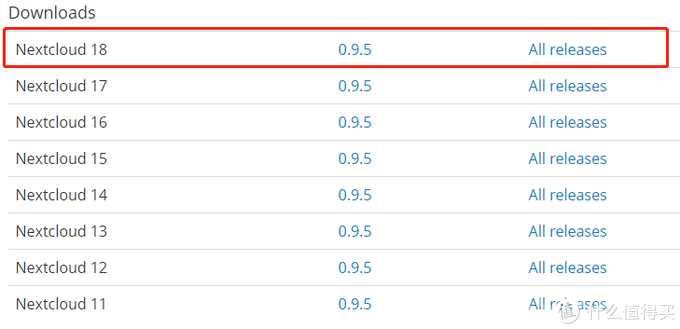
选择适配nextcloud18的版本下载(draw.io应用为例)
将下载好的文件夹解压,上传到群晖服务器中我们刚才设置的/apps2所映射的文件夹里面。然后通过网页登录nextcloud管理员账号,点击界面右上角的账号图标,点击“应用”:
点击“应用”,进入应用管理界面
在应用管理界面“已禁用的应用”中,将draw.io和Mind Map两个应用启用
在应用管理界面“已禁用的应用”中将draw.io和Mind Map启用
回到next文件管理的主页面,点击文件管理页面左上角的“+”图标,可以看到我们现在已经可以新建流程图和思维导图文件了:
两个应用的编辑页面如下所示:
思维导图编辑界面
流程图编辑界面
三、nextcloud安装onlyoffice应用
onlyoffice相比其他开源办公软件,主打网络部署和协作的功能,同时也完美支持MSoffice的文档格式。Onlyoffice同样可以作为一个扩展应用添加到nextcloud里面,但是因其功能的复杂性,我们需要专门安装一个onlyoffice的文档编辑服务器,然后才能对接到nextcloud对office文档进行各类编辑操作。
首先,我们按照本文第一部分所介绍的方案,通过docker安装onlyoffice文档服务。在docker注册表中搜索“onlyoffice”,下载第一个镜像“onlyoffice/documentserver”:
同样的,我们需要在启动容器时,设置“卷”和“端口设置”。在“卷”标签页里面,我们映射两个文件夹:
/var/log/onlyoffice:存储ONLYOFFICE文档服务器的日志文件
/var/www/onlyoffice/Data:存储证书文件
在“端口设置”里面,我们映射80和443端口,“本地端口”可按需求自行设置:
启动完成以后,在浏览器输入http://服务器域名或ip:本地端口,如果能看到以
下页面,说明服务器部署成功:
接下来我们回到nextcloud,按照本文第二部分介绍的方法,在nextcloud中安装onlyoffice connector应用,下载地址如下:
https://apps.nextcloud.com/apps/onlyoffice
将onlyoffice应用安装好以后,我们点击nextcloud界面右上角账户图标,进入“设置”界面,在左侧的选项栏中找到“onlyoffice”的设置页面,然后在serversettings中填写刚才onlyoffice服务器的地址和端口,secret key留白,点击保存,就可以完成设置了。
设置完成以后,我们在新建文件的选项中,就能够看到“Document”,“Spreadsheet”和“Presentation”三个文件格式的选项,新建或修改office文件时可以看到onlyoffice丰富的编辑界面和相关功能:
Document
Spreadsheet
Presentation
总结
通过对nextcloud的安装和应用部署,我们可以看到其丰富的应用和可拓展性。除了文本所介绍的流程图,思维导图,以及onlyoffice应用,nextcloud还有例如外部存储挂载,支持markdown的笔记,以及项目流程协作等实用的功能,大家可以根据需要添加使用。Onlyoffice相对于群晖自带的office而言,从界面和使用手感上来说更像一个本地使用的office软件,从功能上来说都是非常丰富的。

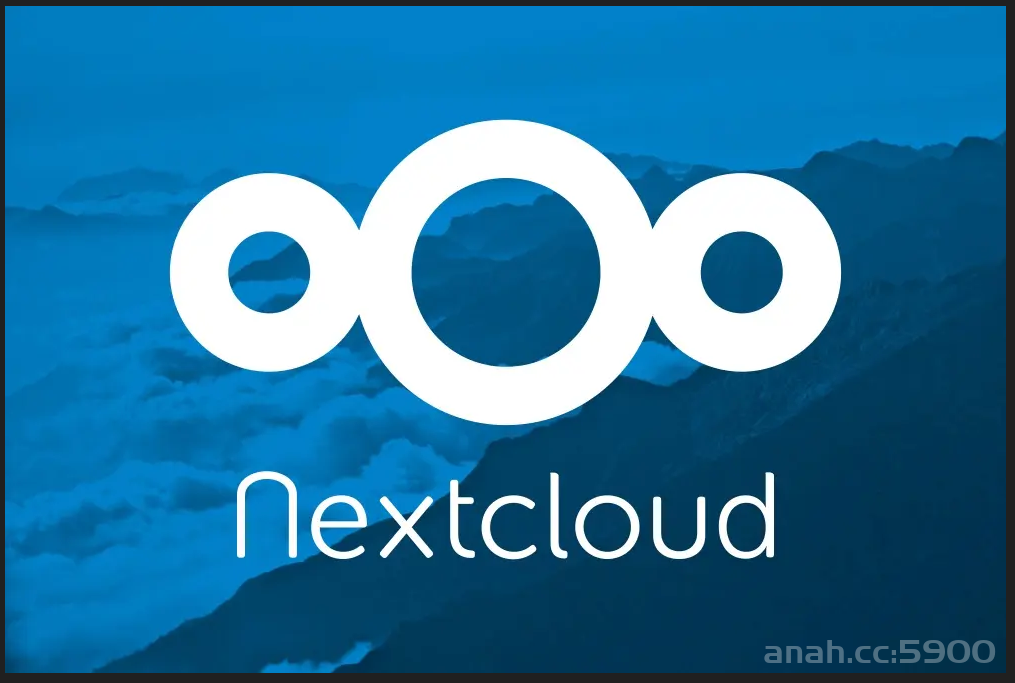
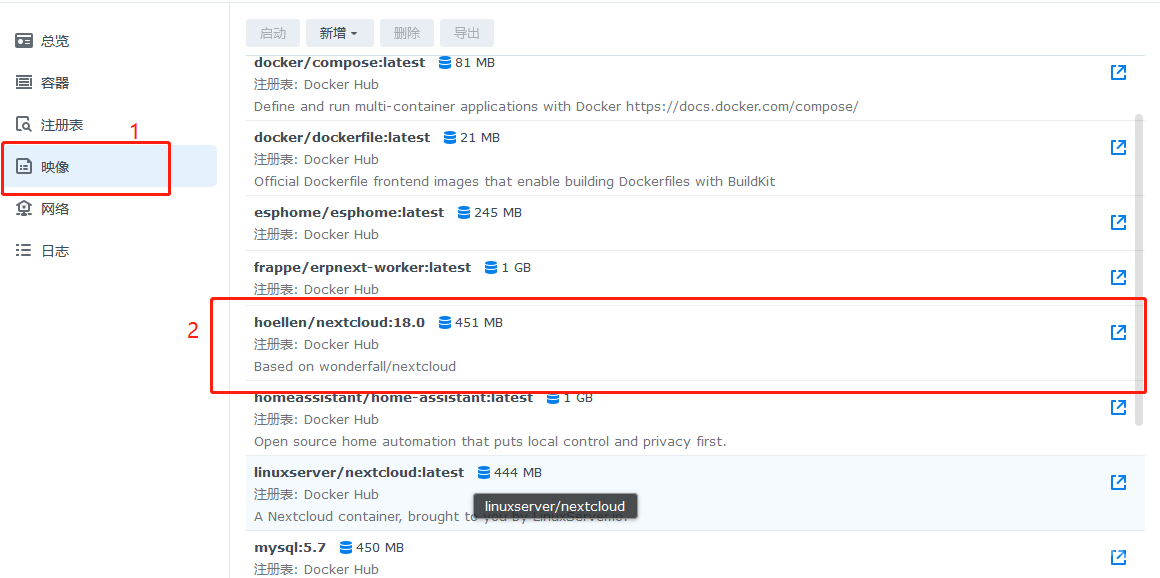
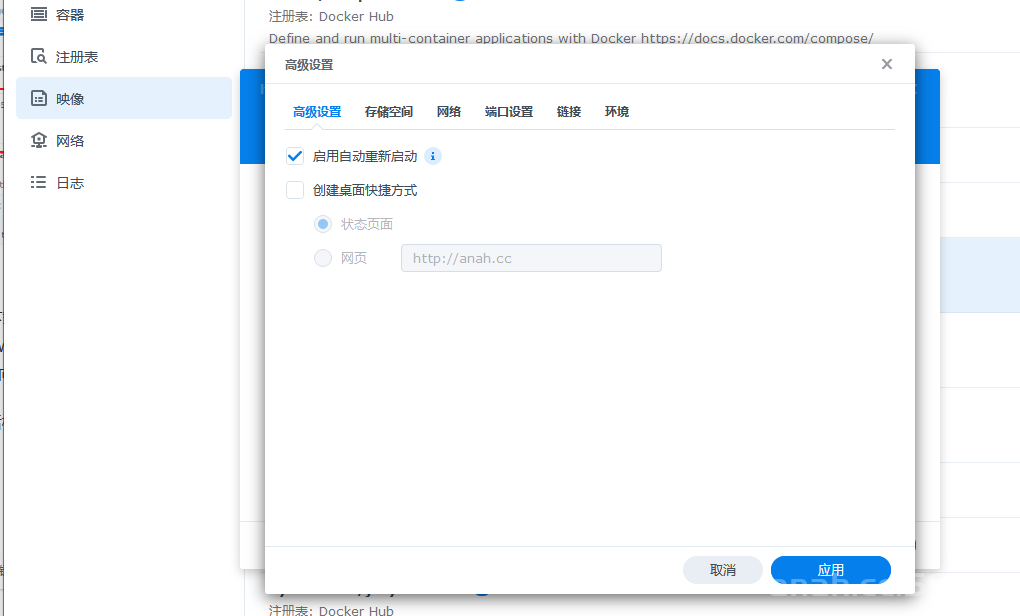
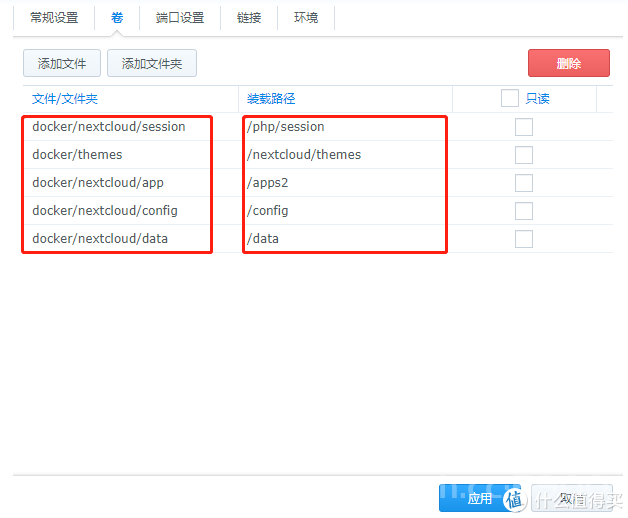
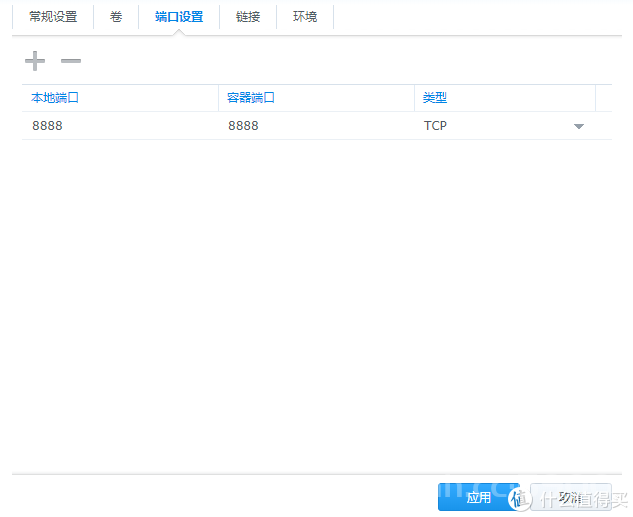
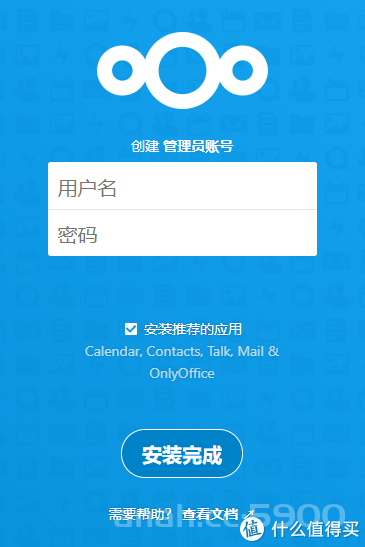
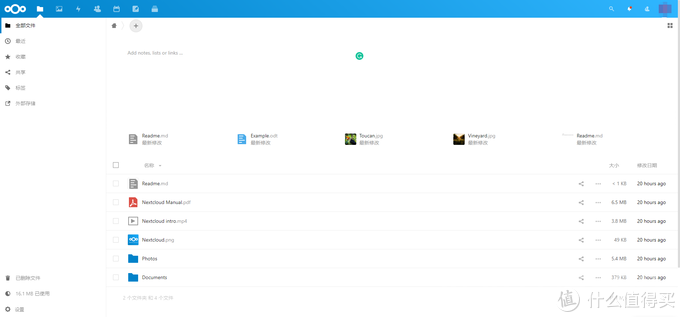
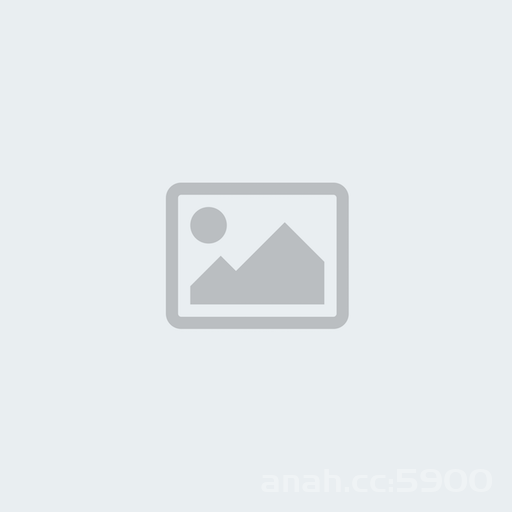
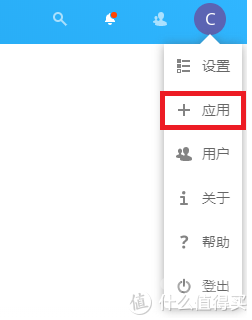

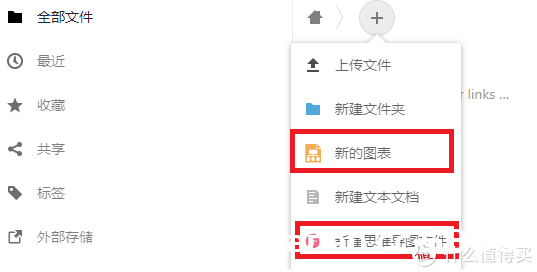
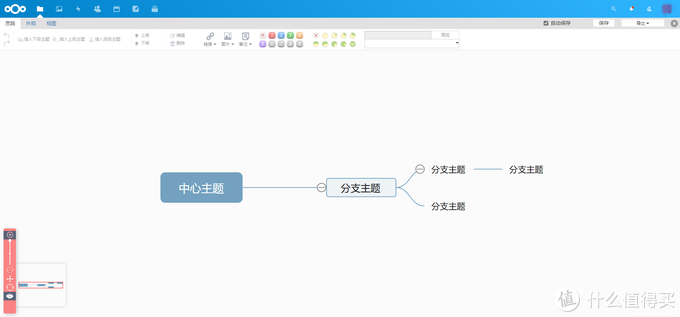
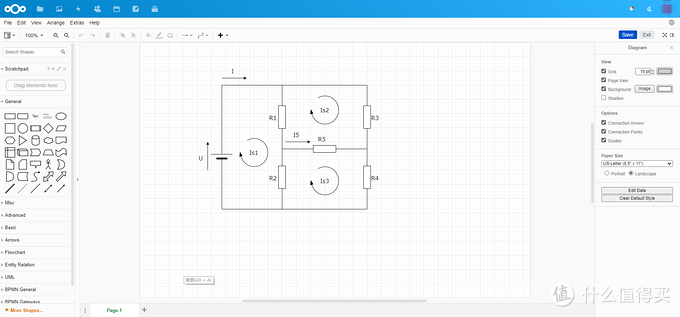
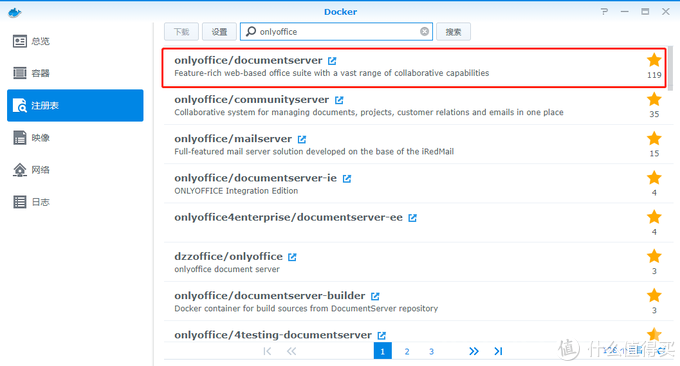
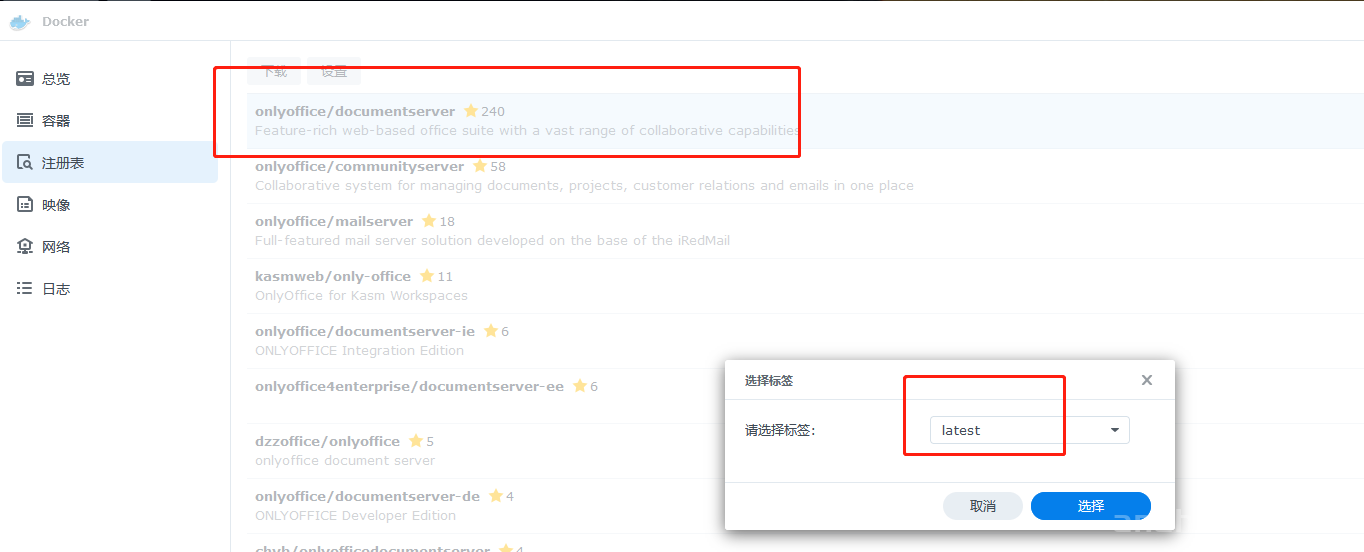
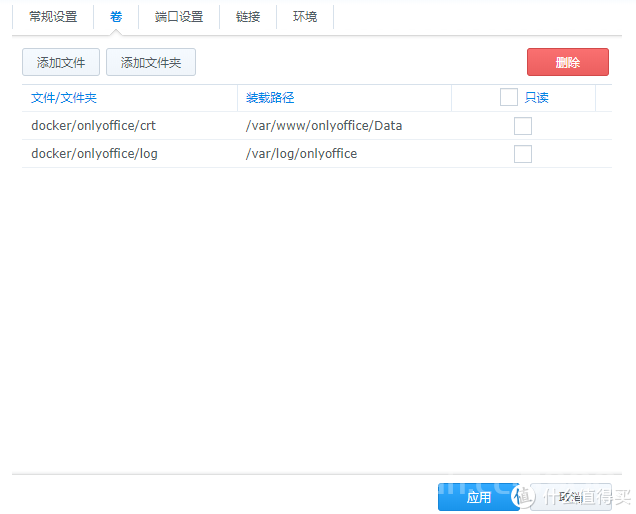
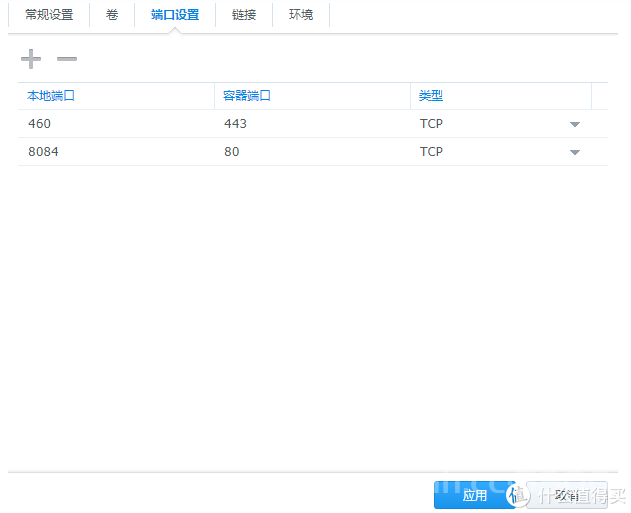
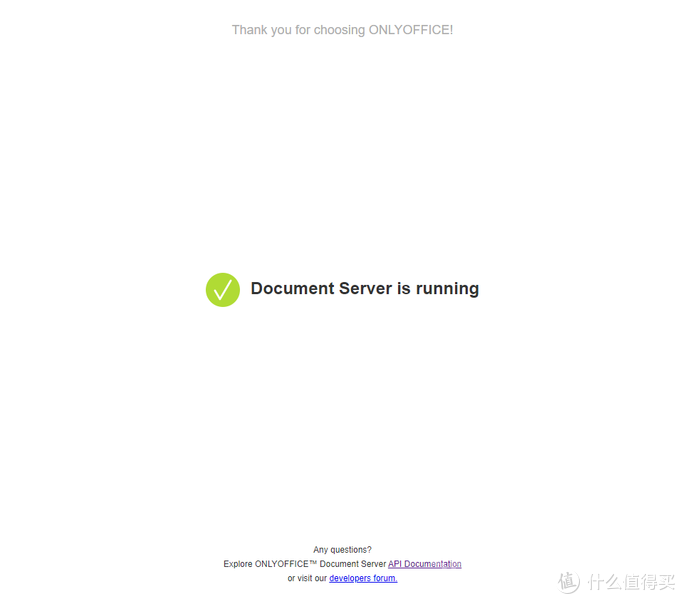
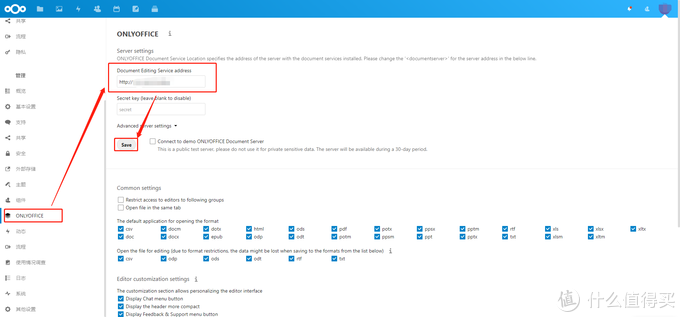
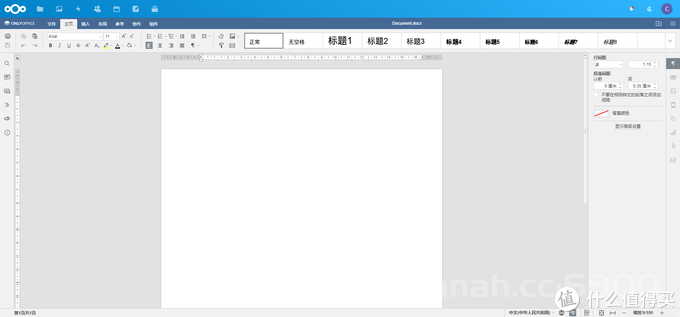
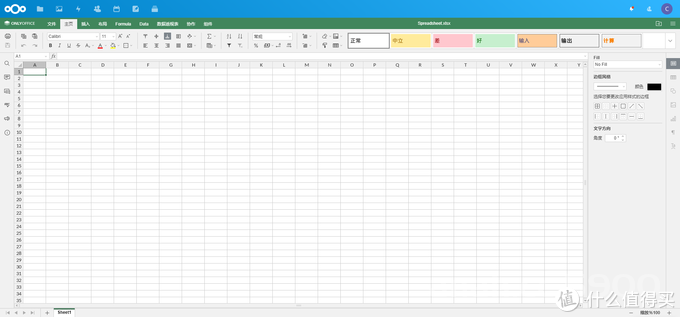
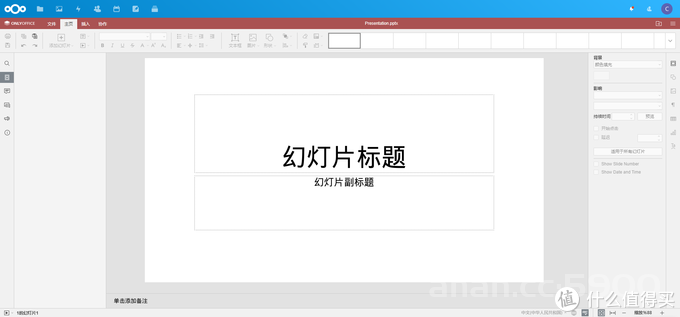











还没有评论,来说两句吧...